很多時候,您會遇到丟失iPhone數據(如通訊錄,照片,視頻等)的意外問題,這對您很重要。數據丟失可能是由於意外刪除,病毒攻擊,重置,損壞,丟失或iPhone被盜造成的。在這種情況下,您幾乎丟失了所有壓力很大的數據,尤其是在信息時代,我們的重要信息都存儲在iPhone中,這是人們無法承受的。
因此,許多公司都在一個編程工具中提供了恢復那些已刪除或丟失的有價值數據的功能,該工具完全是第三方工具,PhoneRescue就是其中之一。
Contents
PhoneRescue概述
iMobile Inc公司在這裡提供了最佳的iOS數據恢復工具PhoneRescue,該用戶可以從其iOS設備中恢復丟失或刪除的數據。此外,它還能夠在PC和Mac上運行此程序,它還可以恢復iTunes文件,這在您的設備中值得擁有。
此iOS數據恢復工具可恢復3種不同類型的數據,這些文件類型支持分為三部分:
PhoneRescue可以輕鬆恢復多達31種數據類型。其中包括永久刪除的照片,消息,聯繫人,通話記錄,短信,便箋,提醒和所有不可替代的必需品。
下面列出了主要功能,讓我們看一下:
PhoneRescue功能
- 以非常可靠和安全的方式檢索您所有寶貴的信息。
- 即使照片和語音郵件已加密,此工具也可以提取它們。
- 呼叫歷史記錄和消息將復製到剪貼板或以html格式保存。
- 即使您不訪問iOS設備(iphone),工具也可以將您的音樂,電影,Skype聊天記錄和書籍導出到計算機。
- 它完全支持您的iPhone XS和最新的iOS 13。
- 它可以修復您的iOS設備,如出現黑屏,iOS更新失敗,卡在白蘋果徽標和恢復模式循環等問題。
- 而且,正如其簡介開頭提到的那樣,它最多可以恢復31種不同類型的iOS內容。
PhoneRescue的主要功能
現在,我們將詳細討論PhoneRescue功能:
恢復幾乎所有內容
顧名思義,它可以恢復您幾乎所有對您來說很重要的設備數據,例如聯繫人,消息,通話記錄,聊天記錄等。您只需安裝並選擇要恢復的數據,唯一的你應該擁有的是它的備份文件。您可以使用其恢復工具輕鬆找到放錯位置的文件。
維修和修理
損壞的蘋果設備感覺您將丟失所有數據,但希望能修復PhoneRescue,並出現諸如不斷重啟設備或帶有蘋果徽標的黑屏之類的錯誤。修復設備過程非常順利,不會刪除設備上已經存在的任何數據或影響設備存儲。
安全可靠
為什麼安全?因為,它可以保持照片和視頻的質量,也就是說,它將保持圖像的原始大小。PhoneRescue具有唯一的只讀功能,因此不會干擾您的隱私,因此該工具將不會從內部或外部更改任何文件。
最好的辦法是什至不保存或保留您的Apple ID和密碼,這是非常安全的,因為它使用256位SSL加密來保護它們。
備份格式
備份格式的另一個最佳功能是將那些已加密的文件複製到剪貼板,或者將其轉換為html格式。PhoneRescue將向您顯示預覽,並在掃描的同時一張一張地顯示圖像,以供您選擇是否要恢復它們。
不太複雜且快速的掃描
選擇它是掃描還是恢復還是進行備份的過程,看起來很簡單。它很容易採用或選擇給定的選項,因此新用戶可以靈活地操作它。設備的掃描是如此之快,以至於在一分鐘之內就能完成掃描而不會浪費很多時間。節省時間和精力。
如何使用iMobie PhoneRescue
好了,您需要首先從其官方博客下載並安裝PhoneRescue數據恢復工具。然後按照以下屏幕說明進行操作。
- 為在計算機上啟動做好準備
- 使用完全可選的USB電纜連接設備
- 然後選擇“從iCloud恢復”模式。
此頁面上有一個“註冊”選項,您可以在下面的屏幕截圖中看到。只需單擊它,然後輸入您的許可代碼(如果有)。這僅用於用戶FYI。
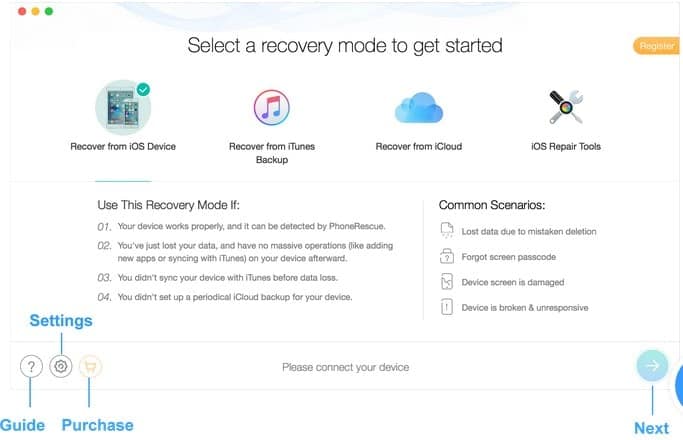
下一步將檢查您要從“個人數據”中恢復的數據類型,並做出相應的選擇,因為您將有很多選擇。因此,只需選擇要恢復的數據,然後按前進按鈕。
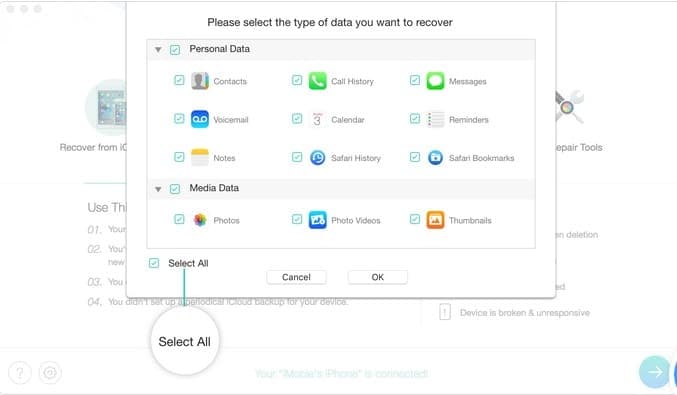
完成此操作後,該軟件將開始掃描您的設備以查找您選擇的數據類型。
開始通過選擇所需的選項來恢復數據。然後單擊計算機(圖標)按鈕,這會將所有選擇的數據保存到計算機中,默認情況下(未選擇)將備份所有數據。
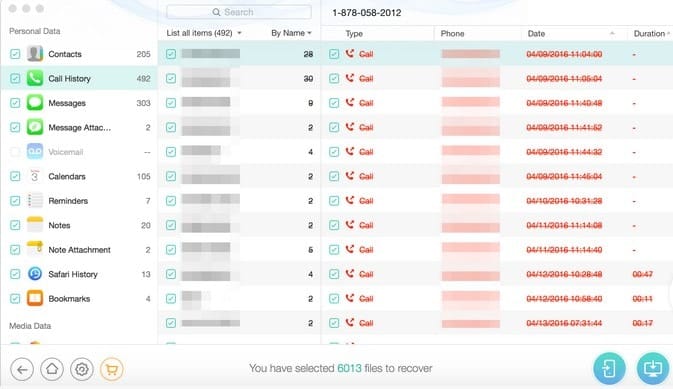
恢復所有數據後,您可以看到完整的頁面,單擊此處將檢查導出文件的位置。要返回主頁,請單擊底部的(計算機圖標)。
還有許多其他選項,例如用於選擇您的個人語言的設置。
導出數據時的數據恢復路徑一切內容都可以在iMobile網站上找到指南,
如何從iTunes備份中恢復
對於iTunes備份,您必須遵循與上一步1中對iOS備份所遵循的相同過程。
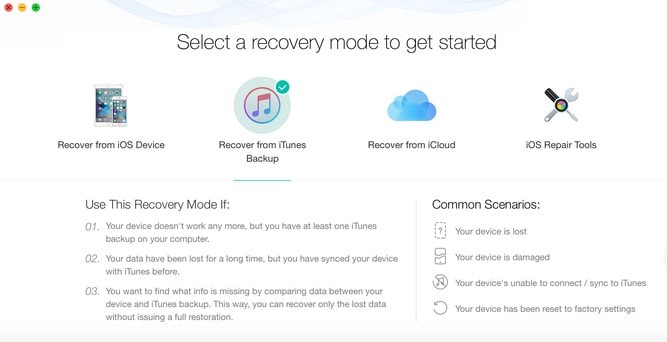
在這裡,該工具將分析數據,因此您需要在掃描後選擇備份,它會檢查您掃描的數據。您可以將備份中的數據與設備中的數據進行比較,後者僅顯示存在的數據。
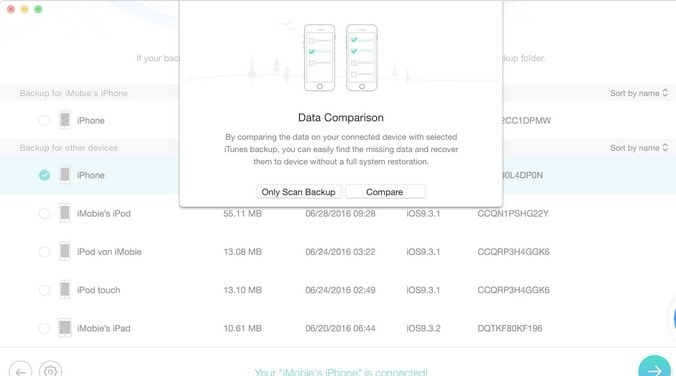
在這裡,您只需要選擇“從iTunes備份中恢復”選項。請選擇要備份的數據(選項包括聯繫方式,語音郵件,通話記錄等)
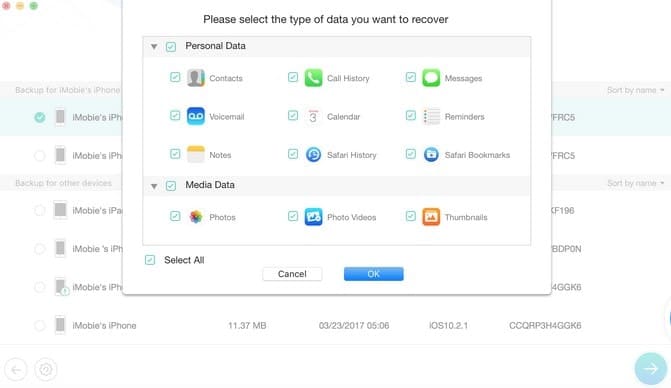
接下來,您可以僅選擇已刪除的列表。之後,單擊底部的(PC圖標)將恢復到計算機。
要過濾掉現有數據,可以選擇“僅刪除列表”而不是“列出所有項目”。您可以通過鍵入關鍵字來搜索數據。
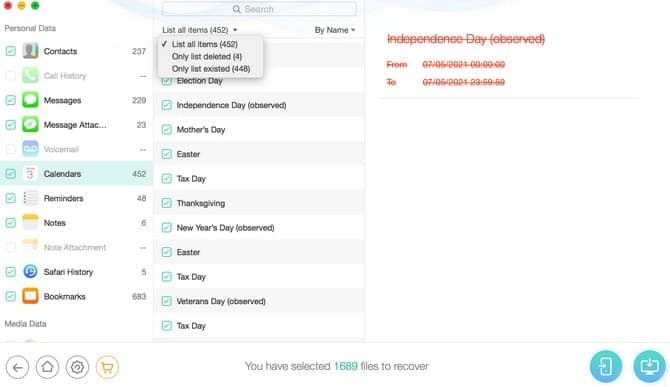
恢復後,您可以看到完整頁面的所有數據,單擊此處的鏈接將向您顯示數據導出的路徑
因此,您可以從加密的iTunes備份中恢復和從iCloud中恢復等數據。此工具還具有iOS修復工具的功能。
結論:
iMobile為您提供了試用版,供您在購買前下載。仍然處於試用版,您無法恢復所有照片或其他數據,因為它僅用於檢查設備的兼容性並測試界面。另一個缺點是,您可以說“數據恢復的複雜性”,使用此軟件工具不可能全部取回所有丟失的數據以進行100%的恢復。
以我對該軟件的親身經歷,我會說,這是一款功能強大的軟件,其中涵蓋了數十種功能,可通過多種方式挽救您的iPhone數據。購買此產品可能不會令您後悔,因為市場上有許多競爭對手提供與其提供的相同功能。但是,您必須嘗試一次,因為它很安全並且功能強大。


![iOS 14 更新後 iPhone 無法開機? [4個解決方案]](https://oktechmasters.org/wp-content/uploads/2021/09/25142-iphone-wont-turn-on-after-update.jpg)

